- Szerző Lauren Nevill [email protected].
- Public 2023-12-16 18:52.
- Utoljára módosítva 2025-01-23 15:20.
Az interneten végzett munka során a felhasználó gyakran szembesül egy nagyon tolakodó reklámmal. Ennek mennyisége drasztikusan csökkenthető az egyes böngészőkben elérhető hirdetési és nem kívánt webhelyblokkolási lehetőségek használatával.
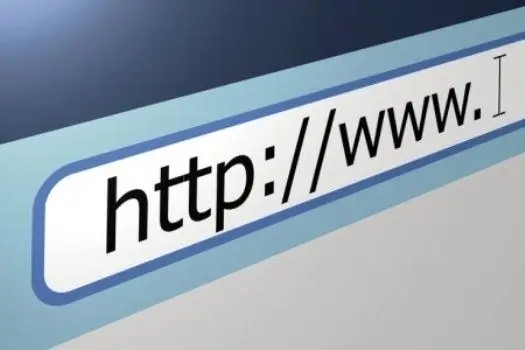
Utasítás
1. lépés
A hirdetések blokkolása szempontjából az egyik legjobb az Opera AC böngésző. Ez a jól ismert Opera böngésző közösségvezérelt változata. Hatalmas eszközöket tartalmaz a reklám leküzdésére, a felhasználónak lehetősége van arra, hogy önállóan felvegye a nem kívánt webhelyeket a feketelistára.
2. lépés
Az Opera AC böngésző legújabb, 2012 eleji verziója a build 3.7.8 Final, amelyet ingyenesen letölthet online. Telepítéskor ne a Program Files mappába, hanem bármely más mappába tegye. A mappát a böngészővel bármely számítógépre átviheti, vagy USB flash meghajtón tárolhatja.
3. lépés
A program telepítése és futtatása után nyissa meg a "Beállítások" menüt, és jelölje be a "Kéretlen ablakok blokkolása" elemet. Ezután nyissa meg a "Szolgáltatás" - "Hirdetések és flash blokkolása" lehetőséget. Jelölje be az "Adblokkoló engedélyezése" jelölőnégyzetet, majd kattintson az "Összes hirdetésblokkoló engedélyezése" gombra. A "Letiltott tartalom" részben láthatja a letiltott webhelyek listáját. Webhely hozzáadásához kattintson a "Hozzáadás" gombra, és írja be a kívánt címet.
4. lépés
Ha a Mozilla Firefox böngészőt használja, le kell töltenie a megfelelő beépülő modult a hirdetések blokkolásához, ebben a böngészőben nincs beépített hirdetésellenes funkció. Az egyik legjobb hirdetésblokkoló az Adblock Plus, letöltheti erről a linkről:
5. lépés
Azoknak, akik a Google Chrome-mal dolgoznak, telepíteniük kell egy hirdetésellenes plugint is - például az AdBlockot. A telepítéshez indítsa el a Google Chrome-ot, kattintson a csavarkulcs ikonra a programablak jobb felső sarkában. A megnyíló helyi menüben válassza az "Eszközök" - "Bővítmények" lehetőséget. A böngésző megkérdezi, hogy meg szeretné-e tekinteni a kiterjesztés galériát. Kattintson a linkre, a megnyíló bővítménygalériában írja be az adblock parancsot a keresősávba. A megnyíló ablakban válassza ki az AdBlock beépülő modult, és kattintson az "Install" gombra.
6. lépés
Az Internet Explorer felhasználói lehetőséget kaptak a hirdetések blokkolására a böngésző kilencedik verziójában, most már rendelkezik egy „Tracking Protection” eszközzel, amely ugyanúgy működik, mint az AdBlock.






